Utilizzo di Clerk.io con più siti in DanDomain
Platforms:
Il modo più semplice per implementare Clerk.io in più siti in impostazioni standard è creare un negozio separato per ogni dominio in my.clerk.io.
In questo modo, è possibile separare i prodotti, le vendite, le valute ecc. per tenere traccia di ciascun sito.
Iniziate creando il vostro negozio principale e seguite la Guida all’installazione per collegare il vostro negozio a Clerk.io, e scegliete le Raccomandazioni e/o i Risultati della ricerca che volete visualizzare nel vostro negozio web.
Una volta terminata la configurazione iniziale, tornate alla pagina iniziale di my.clerk.io (facendo clic sul logo Clerk.io nell’angolo in alto a sinistra del menu laterale) e quindi fate clic su "+ Aggiungi un nuovo negozio “ l’ultima opzione dell’elenco a scorrimento (generalmente sotto il/i negozio/i esistente/i e il nome della vostra azienda).:

3\. Nella pagina **Aggiungi un nuovo negozio**, fare clic su **Avanzate** per visualizzare tutte le impostazioni.
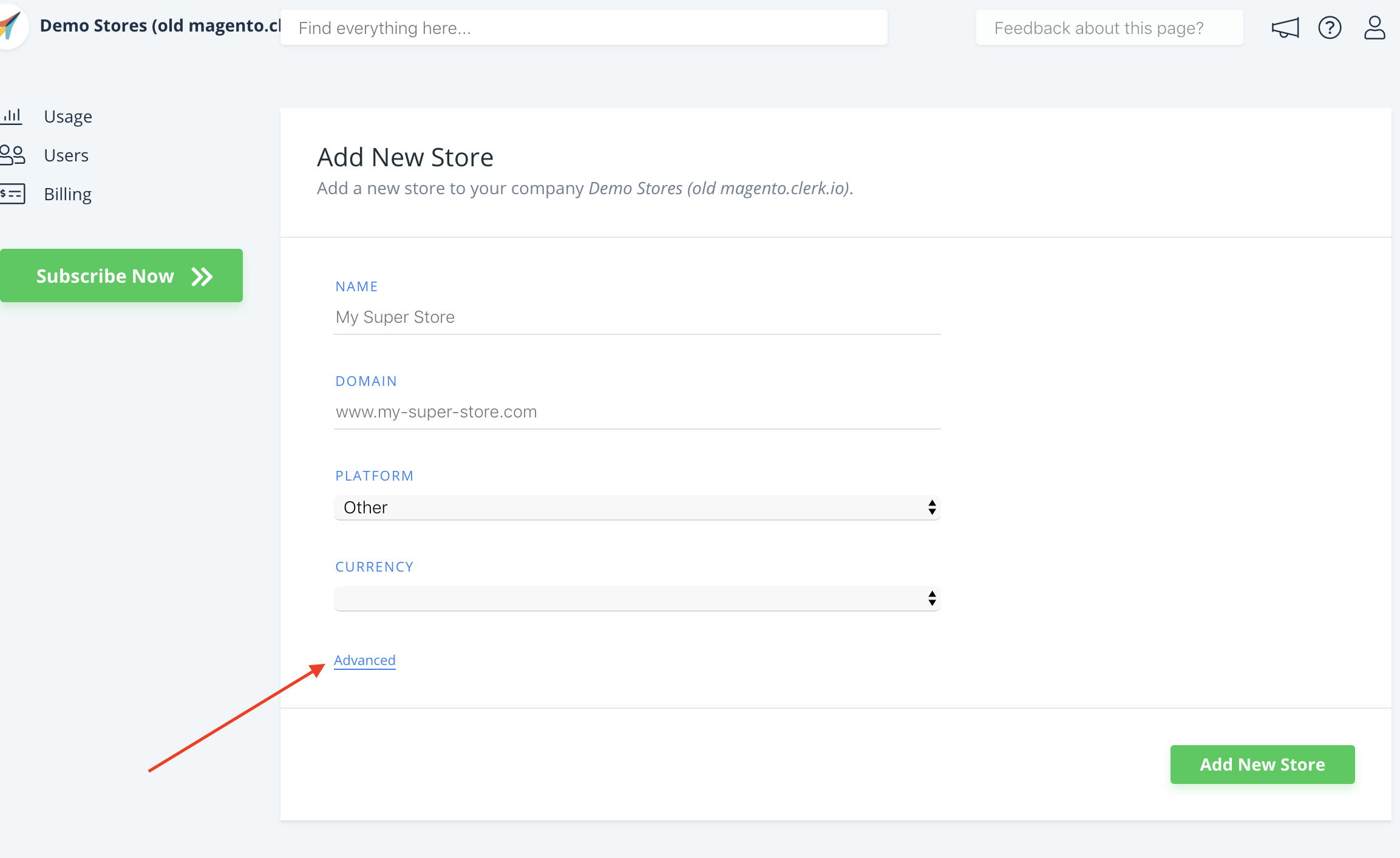
4\. Compilate i dettagli del vostro negozio web e scegliete il vostro negozio principale dal menu
Copia del contenuto da un negozio esistente, quindi fare clic su Aggiungi negozio.
In questo modo verranno trasferiti i **Contenuti** e i **Design** del negozio principale.

5\. Ora è possibile seguire nuovamente la Guida all'installazione, facendo clic su **Iniziare**, per **Sincronizzare i dati da questo sito**. Poiché l'**estensione** è già stata installata, è possibile saltare il primo passaggio e iniziare direttamente a configurarla e a **sincronizzare i dati**.

6\. Nel backend di DanDomain, nella pagina dell'app [Clerk.io](http://clerk.io/), scegliere l'opzione
Sito dal menu a tendina **Sito skift**.

7\. Questo vi consentirà di sincronizzare il sito con il vostro negozio all'indirizzo [my.clerk.io](http://my.clerk.io/) tramite
la Guida all'installazione.
8\. Quando la **Sincronizzazione dei dati** è terminata, il sito è pronto e sta utilizzando lo stesso sistema.
configurazione del negozio principale.
Ricordarsi di tradurre anche Titoli, in Contenuto-> Modifica -> Seleziona design nella lingua giusta.
È possibile seguire questa procedura per tutti i siti con cui si desidera utilizzare Clerk.io.